الصق سريعًا من قصاصات قصاصة متعددة عبر اختصارات لوحة المفاتيح
أحد الأشياء الأكثر إحباطًا في Windows هو أنه يحتوي على عنصر واحد فقط في كل مرة في الحافظة الخاصة به. لا يوجد على الإطلاق معرفة ما إذا كان سيتم تسوية ذلك أم لا في التكرارات المستقبلية لنظام التشغيل ، ولكن حتى الآن ، فإن الفرص ضئيلة. إن وجود مجموعة من عناصر الحافظة التي يمكن أن تعمل معًا لها أسبابها الخاصة. على سبيل المثال ، لا يحتاج المرء ببساطة لنسخ عنصر في كل مرة يطلب فيها استخدامه. يمكن أن يكون هذا مفيدًا بشكل خاص في المواقف التي تعمل فيها على مستند يتطلب نسخ ولصق قصاصات نصية مختلفة عدة مرات واحدة تلو الأخرى. هذا هو المكان الذي يقفز فيه مديرو حافظة الطرف الثالث إلى المشهد. سواء كانت رسالة بريد إلكتروني أو تقرير مشروع أو مهمة مهمة أو قصة رائعة تكتبها ، يمكن أن توفر لك أدوات الحافظة الكثير من الوقت. لقد قمنا بتغطية بعض من أفضل مديري الحافظة في الماضي، لكل منها مزاياها وعيوبها. آخر جديد في المدينة الحافظة الموسعة 2، والتي ، وفقًا للمطور ، هي نسخة مجددة من Extended Clipboard Classic. واحدة من ميزتها الرئيسية هي FastPaste قائمة طعام. هذه القائمة (التي يمكن تشغيلها عبر Alt + V) يساعد في الاختيار الفوري بين العناصر المنسوخة. تقوم الأداة المساعدة بأرشفة جميع العناصر التي تنسخها في قاعدة بيانات متكاملة وتظل هناك ، ما لم تحذفها يدويًا. علاوة على ذلك ، عندما تكون نشطة ، فإنها تحافظ على العناصر في الذاكرة للوصول إليها بشكل أسرع.
تحتوي النافذة الرئيسية للتطبيق على جميع العناصر المنسوخة ، حيث يمكنك فرزها حسب الاسم ، النوع ، تم إنشاؤه (التاريخ و بحجم. إلى جانب مقتطفات النص ، يقوم أيضًا بتخزين مسارات الملفات. ومع ذلك ، أثناء الاختبار ، لم أتمكن من إعادة استخدام مسار للصق ملف مرة أخرى. عملت قصاصات النص من ناحية أخرى مثل السحر. يسمح لك Extended Clipboard 2 أيضًا باستيراد وتصدير العناصر المؤرشفة. إذا كان من المفترض أن لديك قائمة ضخمة من العناصر المؤرشفة ، يمكنك استخدام خيار البحث للبحث الفوري عن عنصر الحافظة المطلوب. كل ما عليك القيام به هو النقر تعديل > ابحث عن مقاطع ثم ابحث عن العنصر الخاص بك.
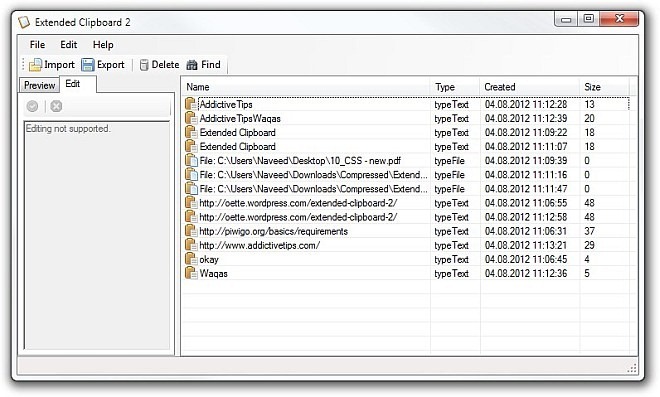
يتيح لك رمز علبة النظام الموسع في الحافظة تنشيط عنصر الحافظة المطلوب على الفور. من قائمة سياق النقر بزر الماوس الأيمن ، مرر مؤشر الماوس فوق تنشيط العنصر ثم حدد العنصر من القائمة.
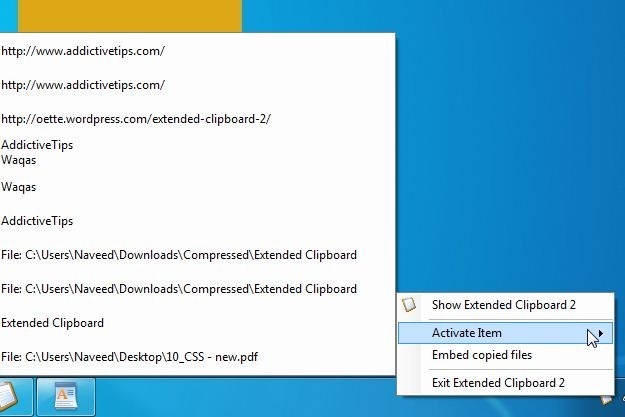
ومع ذلك ، هناك طريقة أسرع للاستخدام FastPaste بدلاً من ذلك ، الذي ذكرته سابقًا في المراجعة. عندما يكون التطبيق نشطًا ، اضغط على Alt + V, FastPaste ستظهر القائمة في منتصف الشاشة ، حيث يمكنك النقر نقرًا مزدوجًا فوق أي عنصر للاختيار الفوري.

يتوفر Extended Clipboard 2 حاليًا في الإصدار التجريبي ويعمل على أنظمة التشغيل Windows XP و Windows Vista و Windows 7 و Windows 8 ، في إصدارات نظام التشغيل 32 بت و 64 بت.
تنزيل الحافظة الموسعة 2
بحث
المشاركات الاخيرة
عرض حجم المجلد بالبايت والكيلوبايت والميجابايت والجيجابايت [Windows]
أحد الأشياء التي تزعجني بشأن Windows هي عدم قدرته على عرض أحجام الم...
كيفية تعديل لون أيقونة SVG على Windows 10
لا يتم العثور على ملفات SVG بشكل شائع عبر الإنترنت. إذا كنت تعمل في...
FileRplacer: استبدال ملفات النسخ الاحتياطي بشكل متكرر بالإصدارات الحالية
مع كل التطورات التكنولوجية على مدى السنوات القليلة الماضية ، أصبحت ...

![عرض حجم المجلد بالبايت والكيلوبايت والميجابايت والجيجابايت [Windows]](/f/376fb96049d7ae60916a03c984ac40ef.png?width=680&height=100)

